Што е компјутер?
Овој краток водич е референтна алатка која ќе ви помогне да го обновите вашето знаење или да го вежбате она што сте го научиле во онлајн курсот Што е компјутер?, вклучувајќи:
- делови на десктоп компјутер
- карактеристики и функции на десктоп компјутерот
- како да користите тастатура и глушец.
Еден од најчестите типови на компјутери е десктоп компјутер, познат и како личен компјутер (personal computer) или PC. Некои од важните работи што треба да ги запомните за десктоп компјутерот се:
- Потребна е струја од ѕидот за да работи.
- Обично е премногу тежок за носење, па е дизајниран да седи на едно место (како на биро).
- Се контролира со глувче и тастатура.
- Работи на програми, исто така наречени апликации (apps). Овие апликации му налагаат на десктоп компјутерот да извршува одредени задачи, како на пример прелистување на интернет.
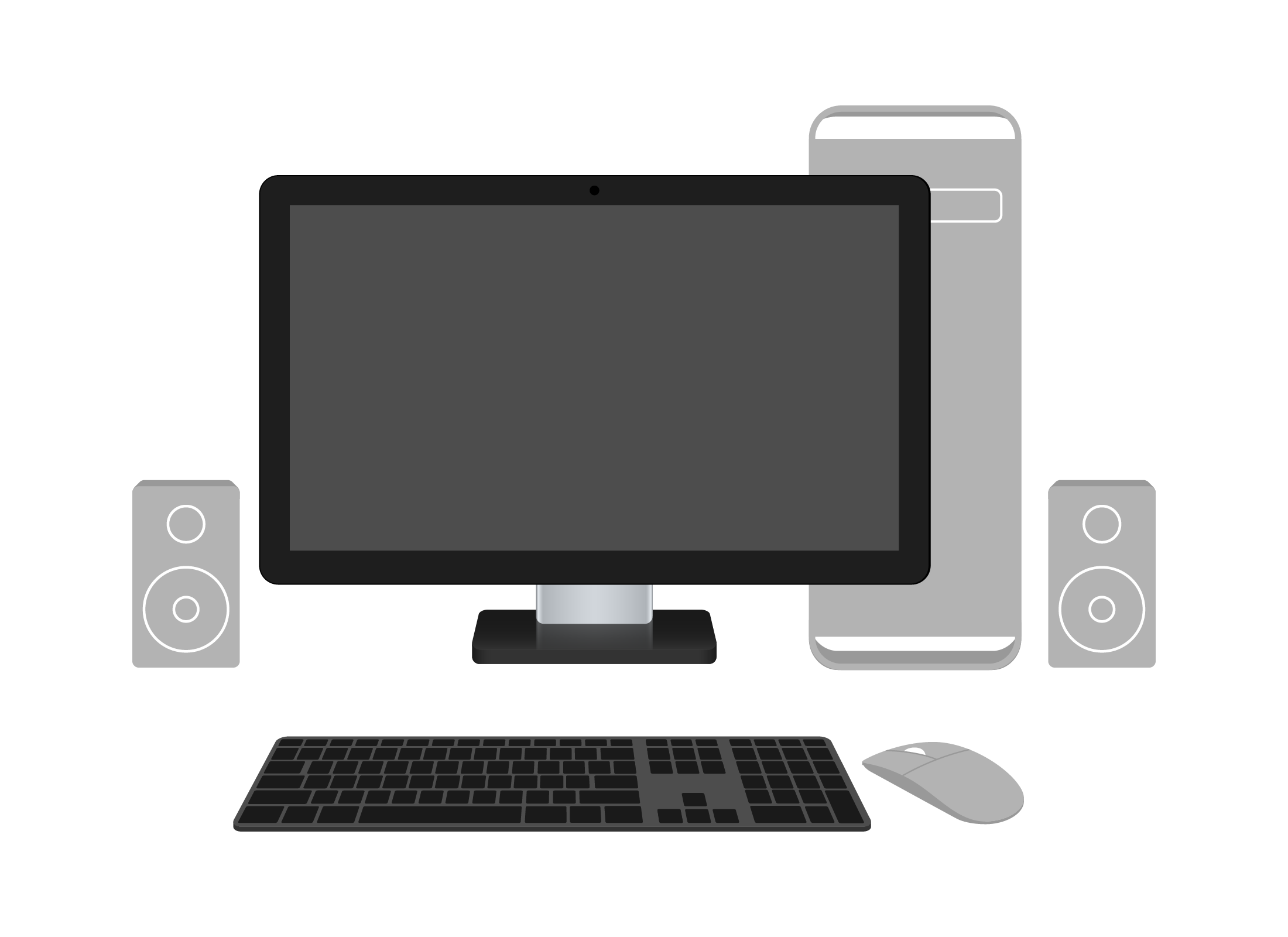
Делови на десктоп компјутер
Десктоп компјутерот доаѓа во повеќе делови. Главните делови се:
- Куќиштето на компјутерот (computer case), во кое се наоѓа мозокот на десктоп компјутерот. Сите други делови на десктоп компјутерот се поврзуваат со куќиштето.
- Екранот се нарекува и монитор, кој ви овозможува да видите што се случува на компјутерот. Некои десктоп компјутери го комбинираат екранот со куќиштето или кутијата на компјутерот.
- Тастатура која ви овозможува да пишувате текст, бројки и симболи во компјутерот.
- Глувчето, кое ви овозможува да покажувате, изберете и преместувате работи што ги гледате на екранот.
Како да вклучите и исклучите десктоп компјутер
За да го вклучите или исклучите десктоп компјутерот, треба да го притиснете копчето за вклучување. Побарајте копче со симбол што изгледа како круг со линија низ него. Не грижете се ако е потребна минута за да се вклучи. Тоа е нормално.
Користење на тастатурата
Десктоп компјутерите, лаптопите и некои таблети користат тастатури за пишување текст:
- Повеќето тастатури на англиски јазик го користат истиот распоред за буквите. Се вика QWERTY, според шесте букви од тастатурата.
- Притиснете го копчето со буквата на него, за да ја напишете таа буква.
- Користете го долгото копче за празно место (Space bar) за да направите празни места помеѓу зборовите.
- Притиснете го копчето Caps lock за да напишете големи букви. Притиснете го повторно за да се вратите на мали букви.
- Можете исто така да го држите копчето Shift додека пишувате буква за да ја направите само таа буква голема.
- Држете го притиснато копчето Shift за да го напишете вториот симбол означен на другата половина на некои копчиња, како што се Shift+8 за * и Shift+/ за ?.
- Притиснете Enter (на некои тастатури наречено Return) за да завршите ред и да започнете нова ред.
- Притиснете Backspace за да ја избришете последната буква што сте ја напишале.
Користење на глувчето
Користете го глувчето за да покажете на работите што ги гледате на екранот. Позицијата на глувчето е претставена на екранот со покажувачот на глувчето, кој понекогаш се нарекува курсор. Еве неколку совети за користење на глувчето:
- Лизгајте го глувчето во насоката во која сакате да оди покажувачот.
- Кликнете на левото копче на глувчето за да го активирате објектот на кој покажувате. Тоа може да биде копче, линк на веб-страница, контрола за пуштање видео и многу повеќе.
- Кликнете на десното копче на глувчето за да ги видите опциите поврзани со објектот на кој покажувате. Овие опции ќе се појават како мени.
- Користете го тркалото во средината на глувчето за да разгледувате документ нагоре и надолу.
- Кликнете двапати на икона, користејќи го левото копче на глувчето, за да отворите апликација.
- Покажувачот на глувчето на екранот понекогаш ќе се промени за да ви покаже дека со нешто може да имате интеракција. На пример, ако го ставите покажувачот на глувчето преку текст што работи како интернет линк, покажувачот на глувчето може да се смени од стрелка во прст-показател.
- Обидете се да не го стискате или притискате глувчето надолу. Држете го лабаво во рака и непречено движете го на површината на вашата маса. Ако стигнете до работ на масата, подигнете го глувчето и вратете го до средината на масата: покажувачот на глувчето нема да се движи ако глувчето не ја допира масата.
Како безбедно да го користите вашиот десктоп компјутер
Десктоп компјутерот е дизајниран да биде удобен за користење, но има некои работи што треба да ги знаете за безбедно да го користите, особено за долги периоди.
Инсталирајте антивирусен софтвер пред да одите на интернет. Ова ќе помогне да го заштитите вашиот компјутер од злонамерни програми што може да се присутни на некои веб-страници. Дознајте повеќе во нашиот Курс за употреба на антивирусен софтвер.
Седнете на ергономски стол со исправен грб и на висина што овозможува натколениците да ви бидат паралелни со подот. Поставете го екранот на висина на очите и доволно блиску за да не морате да ги напрегате очите за да видите што има на екранот.
Како да го прилагодите екранот
Екранот на компјутерот, исто така наречен монитор, може да се прилагоди за да ви одговара за:
- Осветленост
- Контраст
- Volume (јачина на звук) (ако вашиот екран има вградени звучници)
- Input (внесување податоци) (обично ова е поставено да прикажува сигнал од вашиот компјутер)
- Picture mode (изглед на слика) (ова истовремено ги прилагодува боите, осветленоста и контрастот, за да одговараат, на пример, за игри, филмови или работа).
Контролите за овие поставки обично се наоѓаат под екранот или на задната страна близу до долниот дел на екранот. Кога ќе активирате контрола, ќе се појави on-screen display (приказ на екранот) за да ви покаже кои поставки ги прилагодувате.